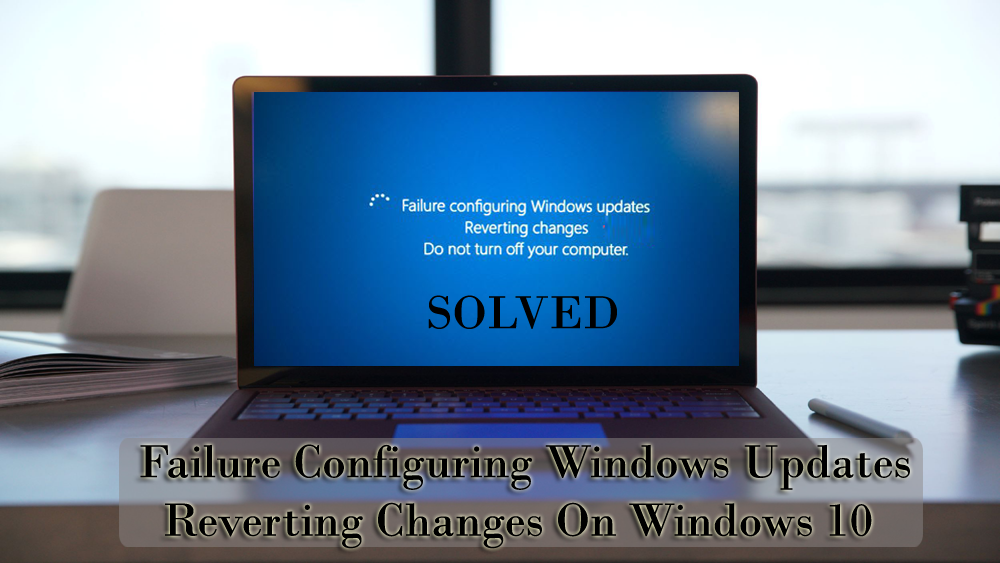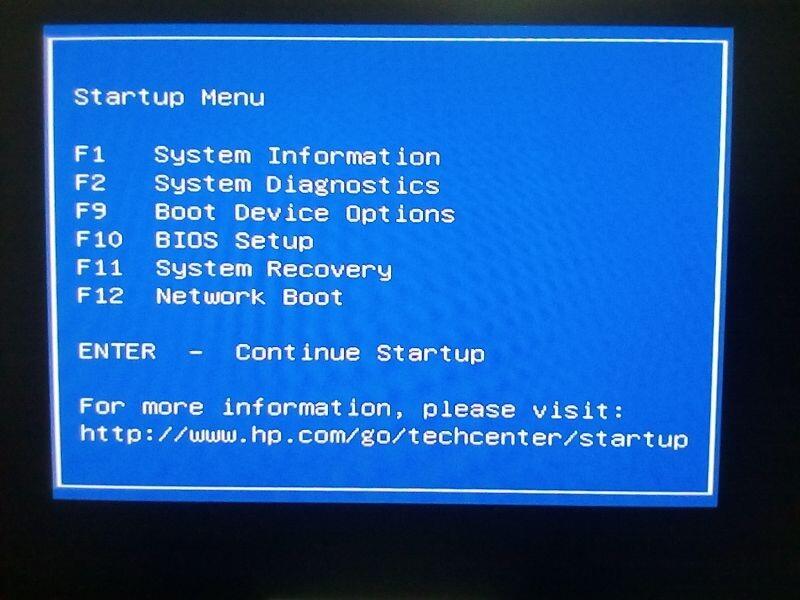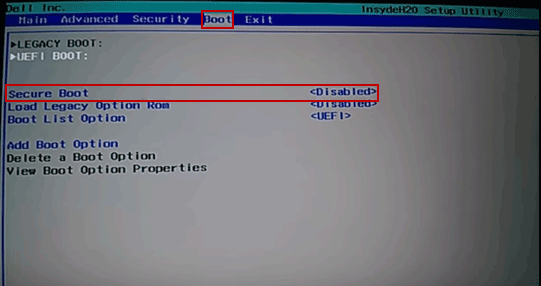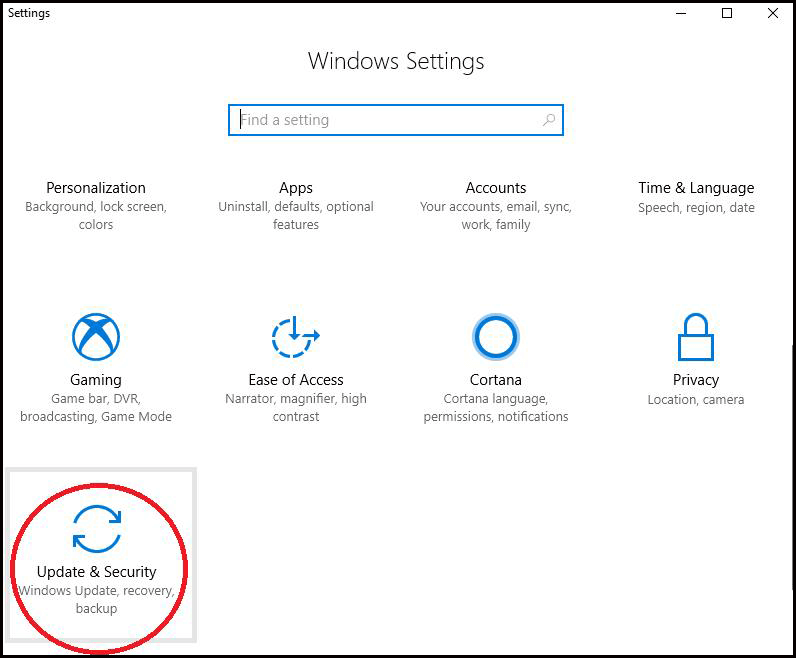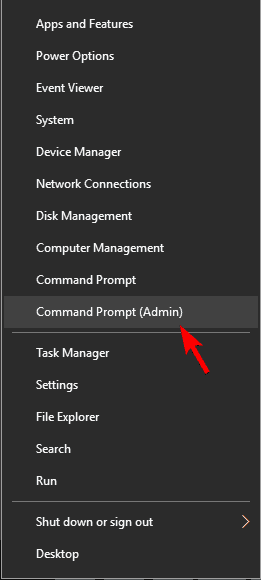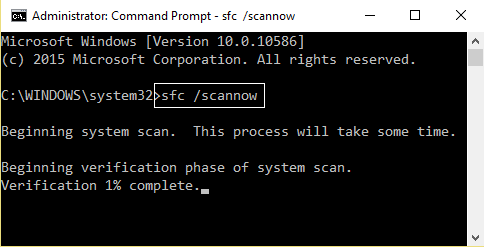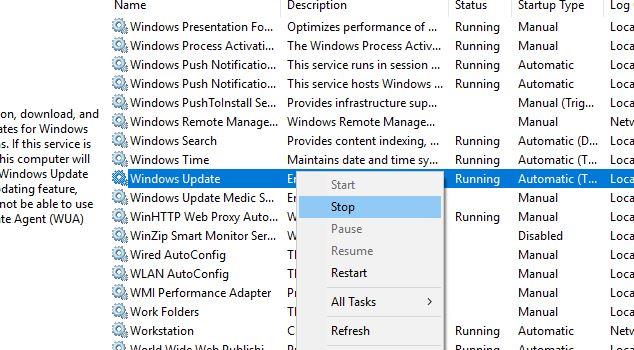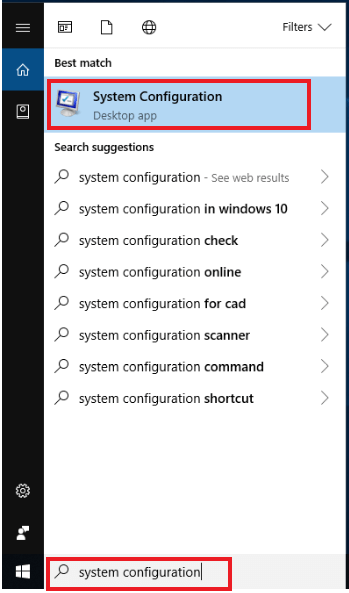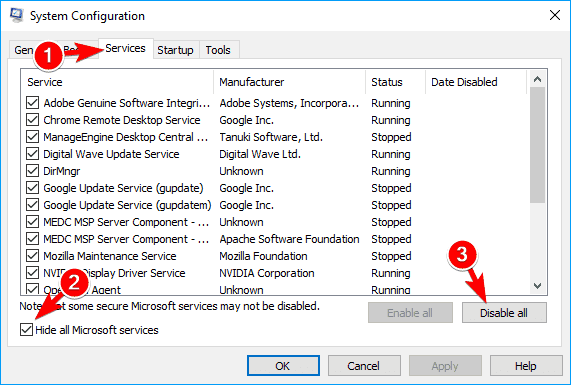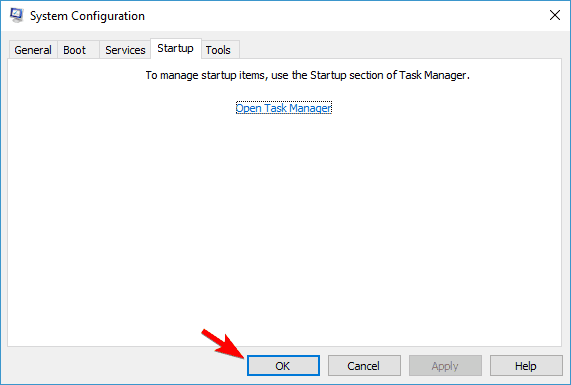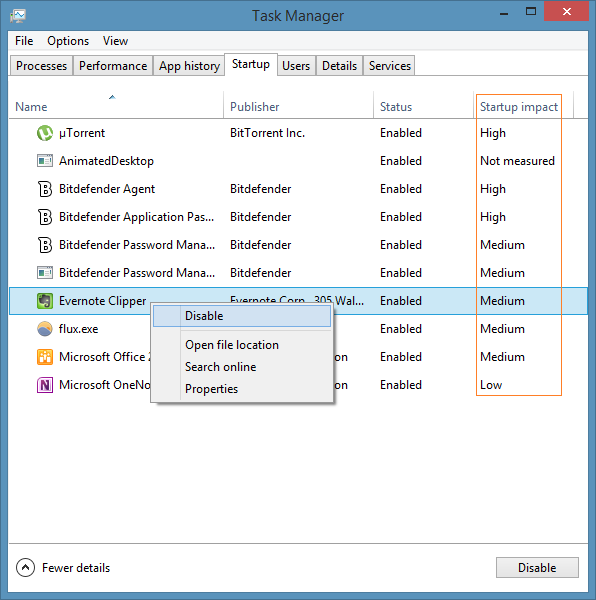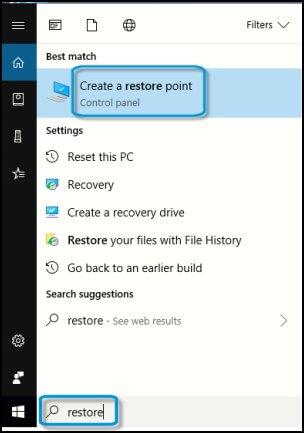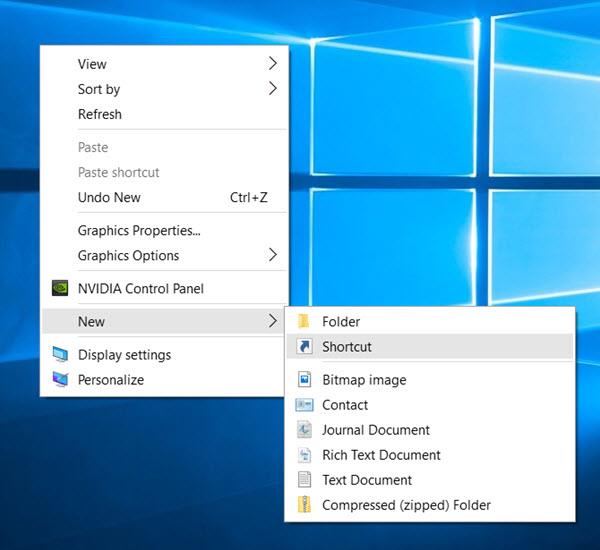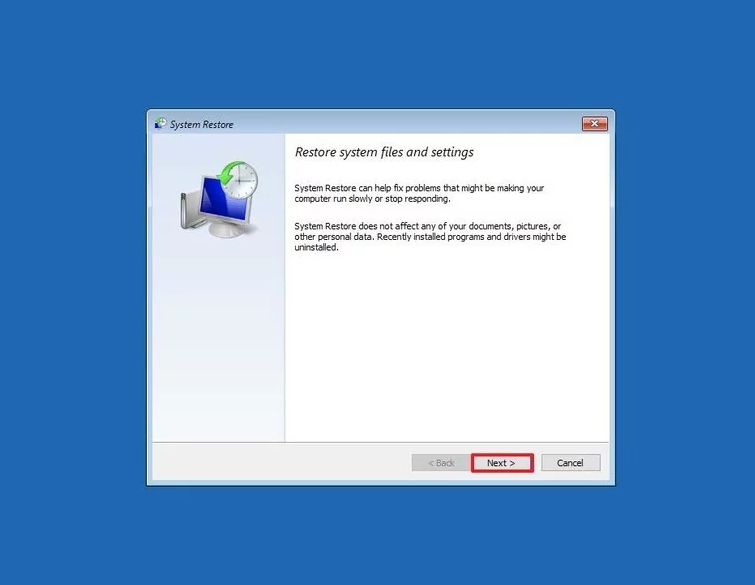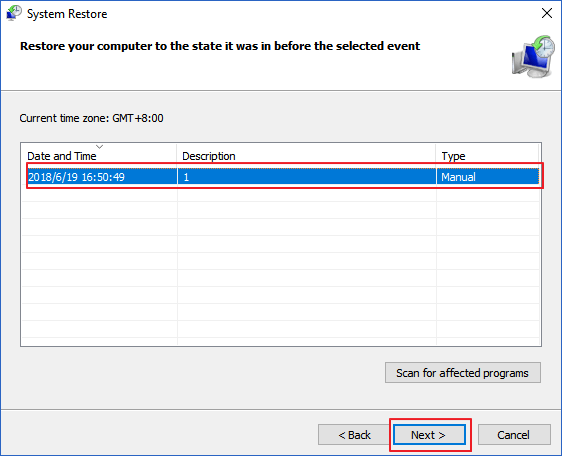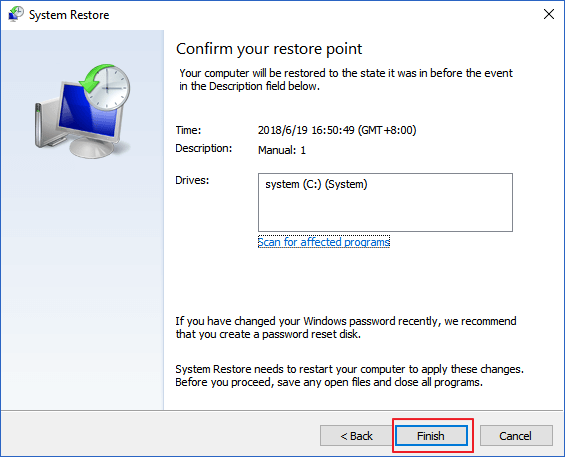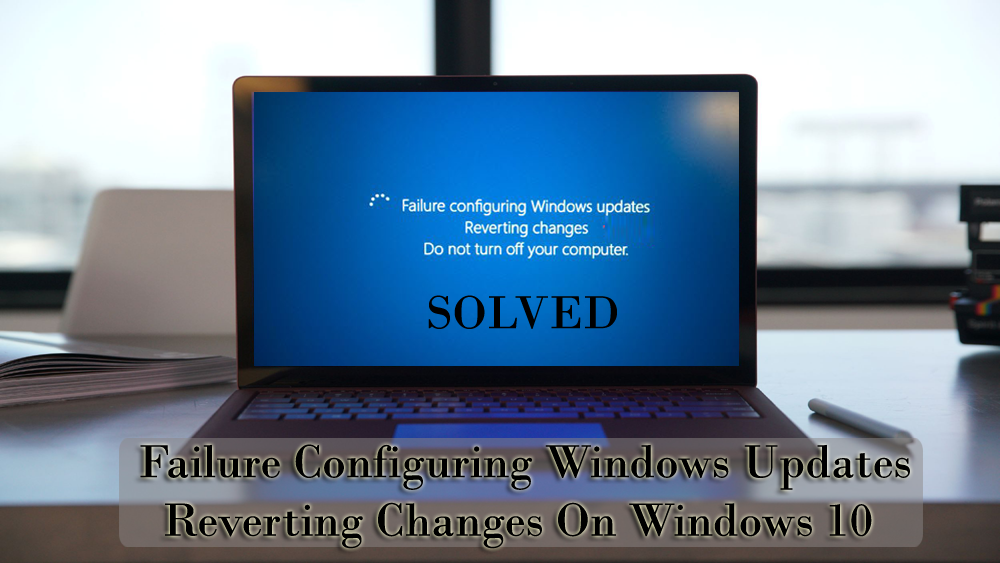
Als u een Windows 7- of Windows 8-gebruiker bent, bent u misschien enthousiast om uw Windows te upgraden naar de nieuwste Windows-versie ( Windows 10 ). En dat is het moment waarop u een fout ervaart bij het configureren van het foutbericht voor het terugdraaien van wijzigingen in Windows-updates.
Deze foutmelding verschijnt wanneer gebruikers hun Windows-besturingssysteem upgraden naar een nieuwer of wanneer de updates niet correct zijn geïnstalleerd in Windows 10.
Welnu, als u een van die Windows-gebruikers bent die dit foutbericht is tegengekomen en op zoek bent naar een oplossing voor het oplossen van fouten bij het configureren van Windows-updates die wijzigingen ongedaan maken, dan krijgt u hier het antwoord.
Ga door dit artikel waar ik de oplossingen voor probleemoplossing heb vermeld die u zullen helpen deze fout te verhelpen en het updateproces te voltooien.
Hoe los ik het niet configureren van Windows-wijzigingen op?
Voordat u een van de oplossingen in dit artikel uitvoert, probeert u de Windows-update in de veilige modus te installeren en te kijken of het werkt om dit foutbericht op te lossen.
Als het werkt dan goed en wel, maar zo niet, doorloop dan de onderstaande oplossingen een voor een.
Inhoudsopgave
Oplossing 1- Schakel Secure Boot uit
Om de fout bij het configureren van Windows-updates voor Windows 10 op te lossen, moet u de beveiligde opstartfunctie op uw systeem uitschakelen. Dit zal uw pc helpen om hardware, grafische kaart of eerdere Windows-versie te gebruiken.
Hier zijn de stappen om veilig opstarten uit te schakelen:
- Start Windows 10 opnieuw op
- Druk continu op de ESC -toets wanneer uw systeem start

- Je zou het opstartmenu moeten zien
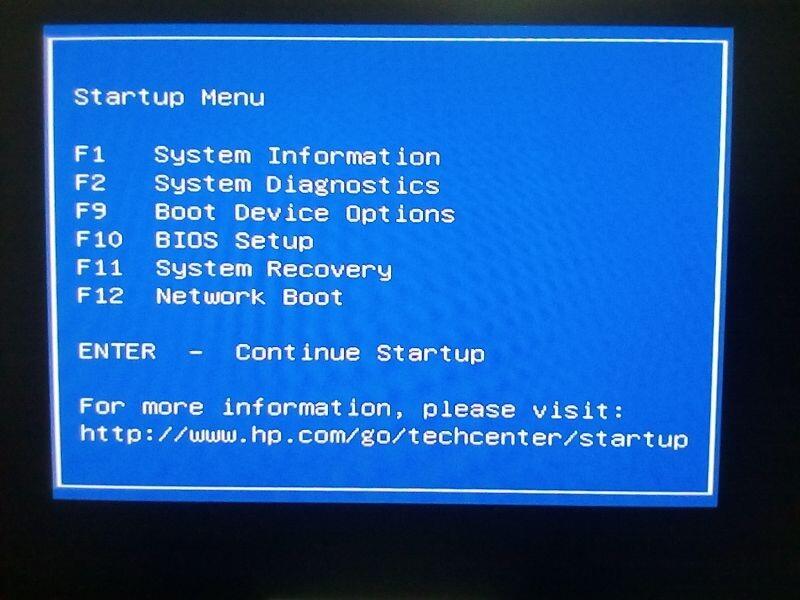
- Ga nu naar systeemconfiguratie
- Selecteer de opstartopties en druk op enter
- Ga naar de beveiligde opstartfunctie en druk op de enter-toets
- Klik op de optie Uitschakelen en voer in
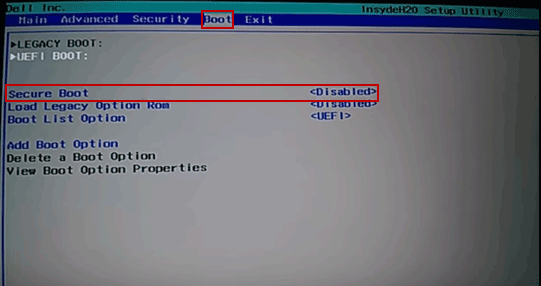
- Druk nu op F10 om de wijzigingen op te slaan
- Verlaat het menu
Windows 10 zal nu opnieuw opstarten en controleren of het foutbericht bij het configureren van Windows-updates wordt weergegeven of niet.
Zo niet, dan kunt u de updates normaal voltooien.
Oplossing 2- Voer een harde reset uit en verwijder alle randapparatuur
Door een harde reset uit te voeren op uw pc/laptop en alle randapparatuur te verwijderen, wordt het niet mogelijk om Windows-updates te configureren en de wijzigingsfout ongedaan te maken .
Volg hiervoor de stappen:
- Sluit Windows 10 af
- Verwijder alle randapparatuur en externe draden
- Koppel de voedingsadapter los van Windows 10

- Druk op de aan/uit-knop en houd deze 20 seconden ingedrukt
- Sluit daarna alleen de voedingsadapter aan
- Start het apparaat door op de aan/uit-knop te drukken
- Klik op Start Windows normaal en druk op de enter-toets
- Probeer nu de Windows-update uit te voeren en kijk of deze zonder fouten wordt voltooid
- Sluit daarna alle randapparatuur aan en start uw systeem opnieuw op
Controleer opnieuw op de fout bij het configureren van Windows-updates Windows 10 en kijk of de fout zich blijft voordoen of niet.
Oplossing 3- Voer de Windows-probleemoplosser uit
Problemen oplossen is een geweldige functie in Windows 10 die ook ingebouwd is. Deze functie helpt bij het oplossen van de Windows 10-updatefouten en andere.
U kunt proberen deze probleemoplosser uit te voeren om een fout op te lossen bij het configureren van Windows-updates en het terugzetten van wijzigingen in Windows 10 .
Hieronder vindt u de stappen die u zullen begeleiden om de probleemoplosser uit te voeren:
- Klik op het Windows -pictogram
- Ga naar instellingen
- Selecteer update & beveiligingssectie
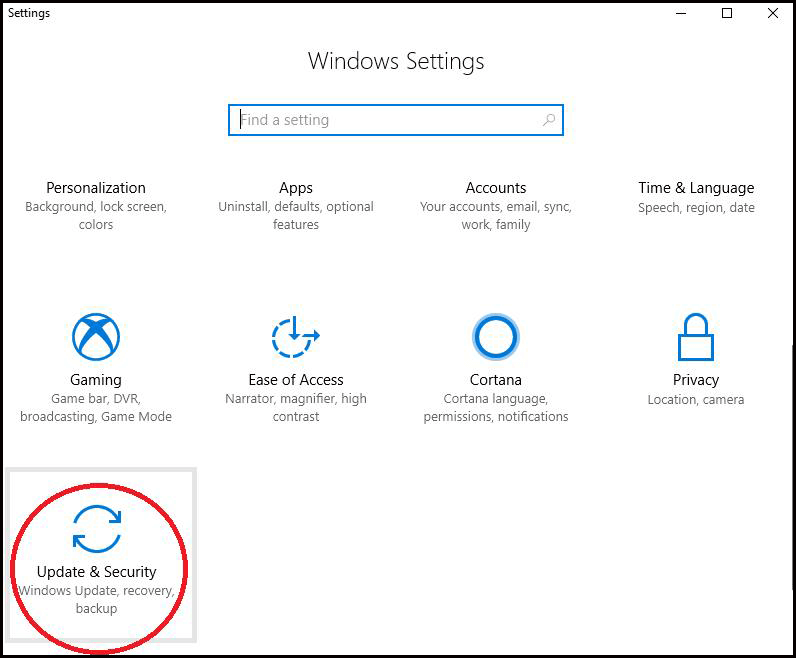
- Klik op Problemen oplossen in het linkerdeelvenster
- Zoek nu naar Windows-update , klik erop en klik op de knop voor probleemoplosser uitvoeren
U moet wachten tot het probleemoplossingsproces is voltooid, de boosdoener weergeven die deze fout veroorzaakt en deze oplossen.
Nadat het probleemoplossingsproces voor Windows-updates is voltooid, probeert u door te gaan met het installeren van de update en kijkt u of de update correct is geconfigureerd of niet.
Oplossing 4- Voer SFC-scan uit
Het niet configureren van Windows-updates waarbij de wijzigingsfout wordt teruggedraaid , kan ook op Windows 10 verschijnen vanwege enkele van de beschadigde systeembestanden.
Om deze fout op te lossen, moet u daarom systeembestanden herstellen . Voer daarvoor een SFC-scan (systeembestandscontrole) uit in uw Windows 10.
Volg de stappen om de scan uit te voeren:
- Druk op de Windows + X- toets
- Selecteer Opdrachtprompt (admin)
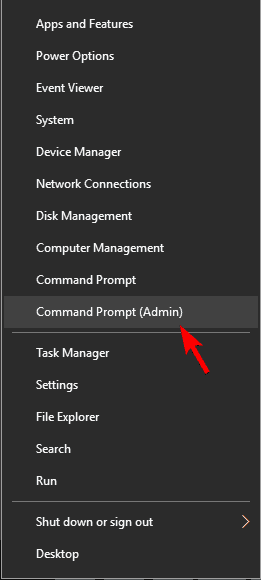
- Typ de onderstaande opdracht in het opdrachtpromptvenster en druk op de enter-toets:
sfc/scannow
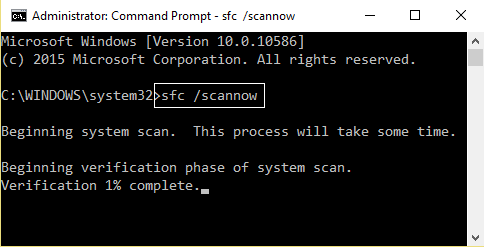
Deze opdracht zal enige tijd duren om uw systeem te scannen en voltooid te zijn, dus u moet wachten
Zodra het scanproces voorbij is, start u uw Windows 10 opnieuw op en gaat u door om de update foutloos te voltooien.
Oplossing 5- Start Windows Services opnieuw
Vanwege een foutieve configuratie in het Windows-besturingssysteem kan de gebruiker een fout tegenkomen tijdens het bijwerken van Windows.
Om de fout bij het configureren van Windows-updates en het terugdraaien van wijzigingen op te lossen, moet u de Windows-updateservices opnieuw starten.
Volg de stappen om door te gaan met deze oplossing:
- Klik op het Windows -pictogram
- Typ systeem en druk op de enter-toets
- Zoek naar Windows-update , klik er met de rechtermuisknop op en selecteer Stop
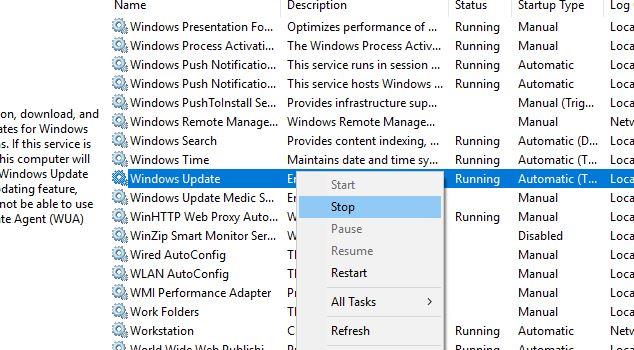
- Wacht nu even en klik dan op start
Hiermee worden de Windows-updateservices opnieuw gestart. U kunt proberen de update te voltooien die eerder een fout vertoonde bij het configureren van Windows-updates .
Oplossing 6- Voer een schone start uit
Soms, vanwege interferentie van derden of opstartprogramma's, kunt u problemen ondervinden bij het configureren van Windows-updates Windows 10 - fout.
Het uitvoeren van een schone start zal u helpen deze foutmelding te verhelpen en u kunt de in behandeling zijnde Windows-update eenvoudig voltooien.
Hieronder vindt u de stappen om uw systeem schoon op te starten:
- Druk op het Windows -pictogram
- Typ systeemconfiguratie en druk op de enter-toets
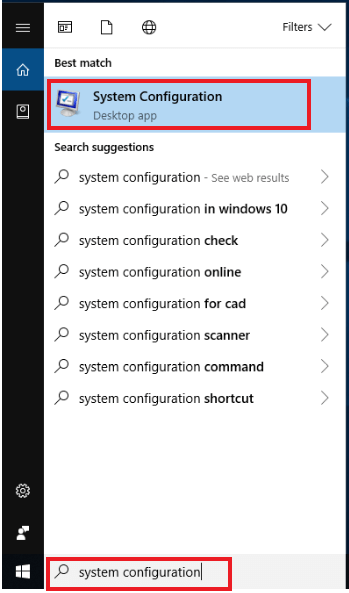
- Klik op het tabblad diensten
- Selecteer Verberg alle Microsoft-services en klik op Alles uitschakelen
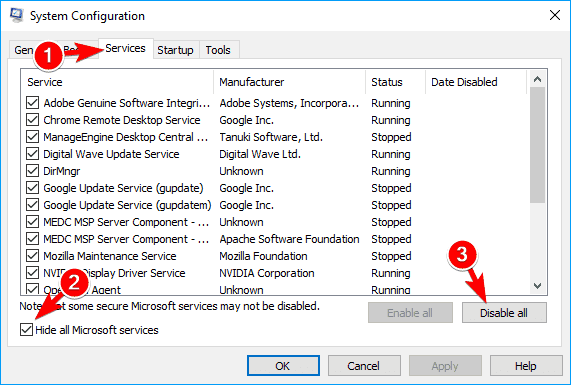
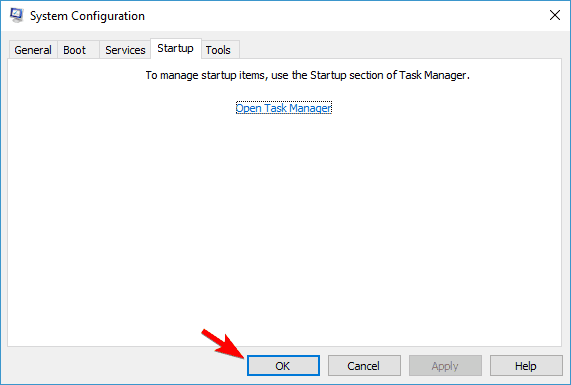
- Ga naar het opstarttabblad in Taakbeheer
- Klik met de rechtermuisknop op de opstarttoepassingen en kies Uitschakelen
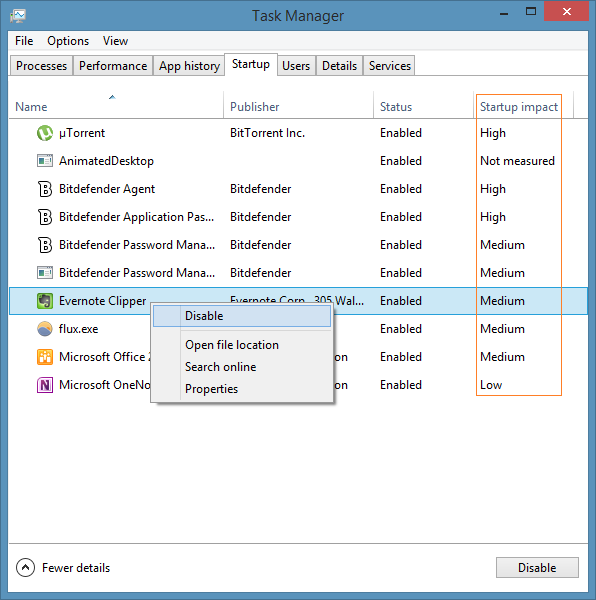
- Sluit de taakbeheerder
- Start uw Windows opnieuw op
Nu kunt u de Windows-update voltooien zonder Windows-updates te configureren die wijzigingen ongedaan maken.
Oplossing 7- Voer een systeemherstel uit
Als geen van de bovenstaande oplossingen u heeft geholpen om het foutbericht bij het configureren van Windows-updates te verhelpen , is de laatste optie om een systeemherstel uit te voeren.
Hiermee wordt uw Windows teruggezet naar de vorige staat. Volg dus de stappen om uw vorige systeem te herstellen:
- Druk op de Windows- toets
- Typ maak een herstelpunt en druk op enter
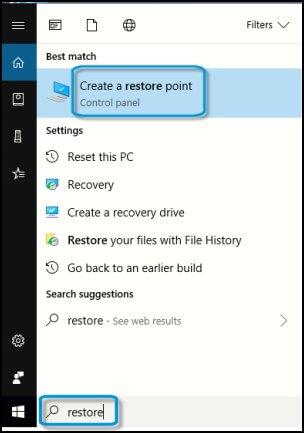
- Selecteer het tabblad Systeembeveiliging en klik op de knop Systeemherstel
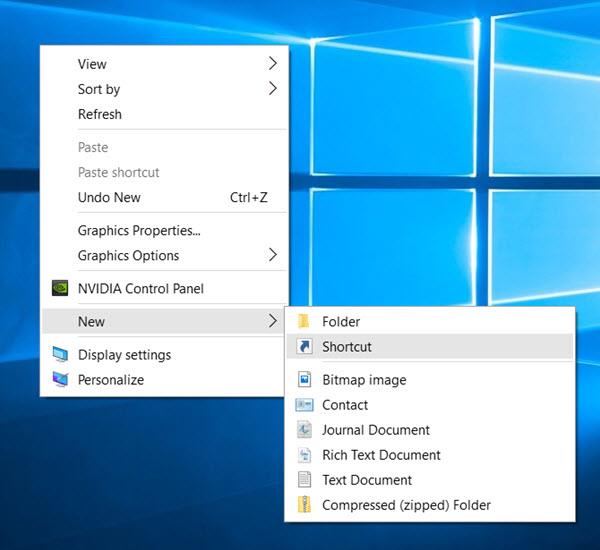
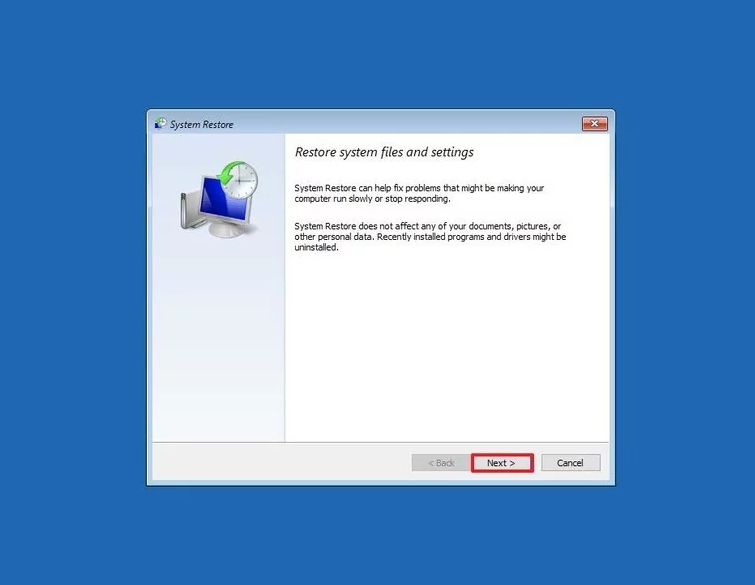
- Selecteer een herstelpunt voor uw systeem en klik op Volgende
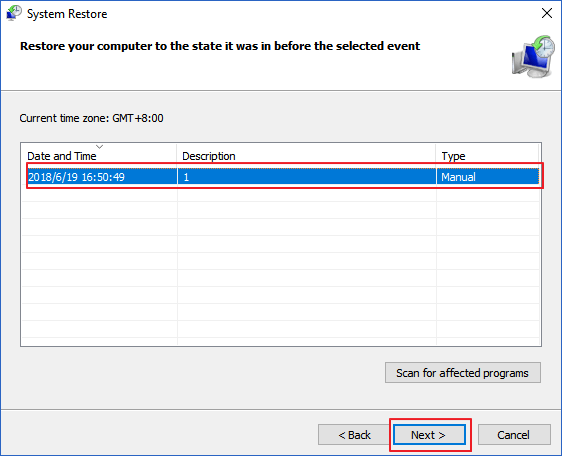
- Klik in het venster voor het bevestigen van uw herstelpunt op Voltooien
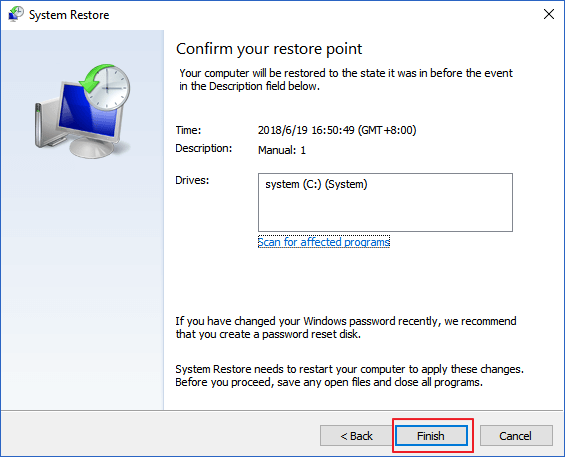
Nadat de bovenstaande stappen zijn voltooid, wordt uw Windows opnieuw opgestart en begint het herstelproces.
Zodra het proces voorbij is en uw systeem is teruggezet naar de eerdere staat, zult u de fout niet meer tegenkomen.
FAQ: MENSEN VRAGEN OOK:
1. Wat veroorzaakt het niet configureren van Windows-updates die wijzigingen ongedaan maken?
Er zijn enkele redenen die verantwoordelijk zijn voor deze foutmelding, bekijk ze eens:
- I ncompatibele software geïnstalleerd op uw Windows-besturingssysteem voor de updates.
- De update zelf kan een probleem veroorzaken.
- Interferentie van verwisselbare media bij het herstarten van uw pc/laptop
- Ik probeer te veel updates tegelijk te laden.
2. Hoe lang duurt het configureren van Windows-updates waarbij wijzigingen ongedaan worden gemaakt?
Wanneer u een fout tegenkomt bij het configureren van Windows-updates die wijzigingen ongedaan maken. Het kan 30 minuten duren voordat uw systeem de wijzigingen ongedaan heeft gemaakt en het Windows-aanmeldingsscherm weergeeft.
Beste methode om fout op te lossen Windows Updates configureren
Er zijn veel Windows-updatefouten die om verschillende redenen optreden en het is niet mogelijk om ze elke keer op te lossen wanneer de handmatige oplossingen worden toegepast.
Fout bij het configureren van Windows-updates Windows 10 is een van die fouten, als deze niet handmatig worden opgelost, kunt u PC Repair Tool proberen .
Deze tool lost alle Windows-updatefouten, DLL, register, BSOD, upgrade, game en andere op. Het repareert ook beschadigde of ontoegankelijke systeembestanden, voorkomt virussen, versnelt de prestaties en nog veel meer.
U hoeft alleen deze tool te downloaden om uw systeem te scannen en dat is alles, de rest van het werk wordt automatisch gedaan zonder enige moeite.
Download PC Repair Tool om de fout op te lossen Windows Updates configureren
Conclusie
Dat zou alles zijn.
Hier sluit ik mijn artikel af. Ik heb alle geteste oplossingen opgesomd die zullen werken om de fout bij het configureren van Windows-updates op te lossen die de wijzigingsfout in Windows 10 ongedaan maken.
Als u de fout van de bovengenoemde tijdelijke oplossingen niet kunt oplossen, probeer dan de aanbevolen tool om dit probleem op te lossen en voltooi het updateproces.
Er wordt verwacht dat je dit artikel leuk vond en het blijkt nuttig te zijn bij het oplossen van de update-query. Als u andere Windows-updatefouten tegenkomt , kunt u de oplossingen krijgen om ze ook te repareren.